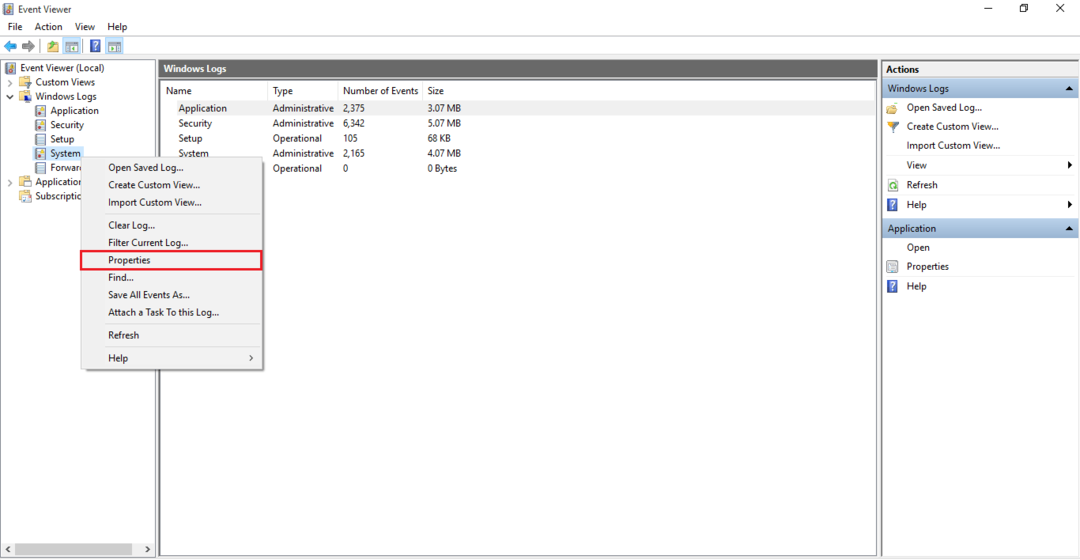Спустя шесть лет после анонса Windows 10, Windows 11 уже здесь с новыми захватывающими функциями, капитальным ремонтом пользовательского интерфейса, множеством вариантов настройки и многим другим. В этой статье мы подробно рассмотрим 5 основных новых и интересных функций, которые отличают Windows 11 от ее предыдущей версии.
Уникальный значок Windows и позиция поиска
Наиболее значимое изменение, которое вы заметите вначале, - это положение значка Windows и поля поиска. Значок Windows раньше находился в крайней левой части панели задач. Но значок Windows, который открывает меню «Пуск», находится посередине панели задач, что делает его более удобным.
Традиционное окно поиска «Введите здесь для поиска»Заменен новым вариантом поиска только по значкам.

Если вы хотите узнать, как настроить окно поиска, прочтите эту статью.
HD, глянцевые иконки с улучшенной анимацией
Новые значки приложений Microsoft в Windows 11 выглядят более глянцевыми, гладкими и привлекательными, чем те, что мы видим в Windows 10.
Все окна имеют тень для создания трехмерного эффекта. Поиск и меню «Пуск» Windows, а также несколько других окон приложений имеют закругленные края, что добавляет эстетики.
Новые анимации развертывания / минимизации, открытия / закрытия приложений плавные и простые, что придает уникальность значкам на панели задач.
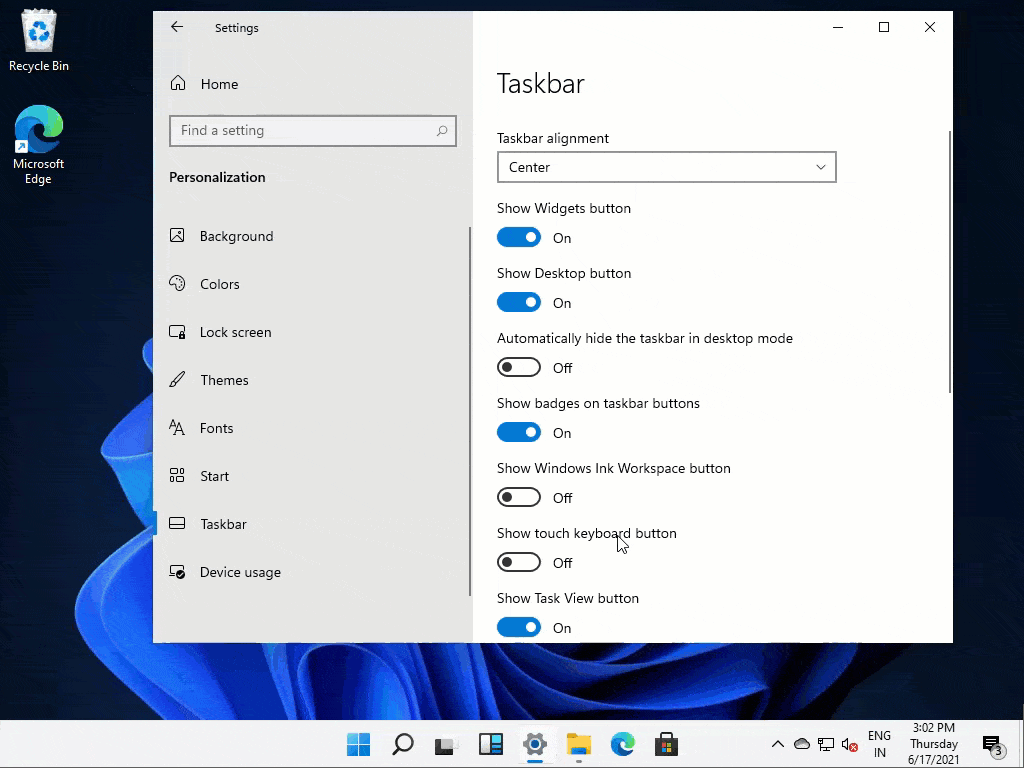
Есть масса скрытых анимаций, которые делают новую ОС более привлекательной.
Новая и улучшенная панель задач
Значительные изменения претерпела и панель задач. Хотя настройки по умолчанию сосредоточены в Windows 11, вы можете изменить их на «Оставил»Сторона также. Вы также можете включать и выключать виджеты и выполнять другие настройки в настройках.
Возможность увеличения или уменьшения размера панели задач на экране удаляется вместе с другими настройками панели задач, отсортированными на странице настроек панели задач.
Улучшенная функция разделения экрана
Функция разделения экрана в Windows 11 значительно улучшена по сравнению с тем, что мы видели в Windows 10. Новую функцию разделения экрана можно переключать без
Чтобы использовать эту функцию, сделайте это -
1. Откройте любое приложение, которое хотите использовать, на разделенном экране.
2. Затем наведите курсор на указатель мыши на кнопке развертывания в приложении.
3. Через секунду вы заметите несколько разделенных макетов. Просто щелкните нужный макет.
Приложение будет разделено в соответствии с выбранным вами макетом.
Этот новый улучшенный разделенный экран даже позволяет разделить до четырех приложений на экране.
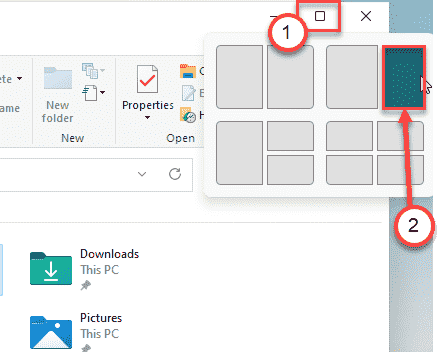
Это оно! Вам больше не нужно нажимать клавишу Windows + клавишу со стрелкой, если вы хотите разделить экран.
Плавающие виджеты с закругленным квадратом
Виджеты были полностью переработаны по сравнению с версией, которая у нас сейчас есть в Windows 10. Новые виджеты имеют закругленные углы квадратных вкладок с различными новостями, погодой, персонализированной информацией. на различных материалах, с включенным эффектом прозрачности, он может придать эстетический вид вашему рабочий стол.
Самое интересное в новых виджетах - это то, что у них есть бесконечная прокрутка функция, позволяющая пролистывать практически бесконечное количество статей по интересам.
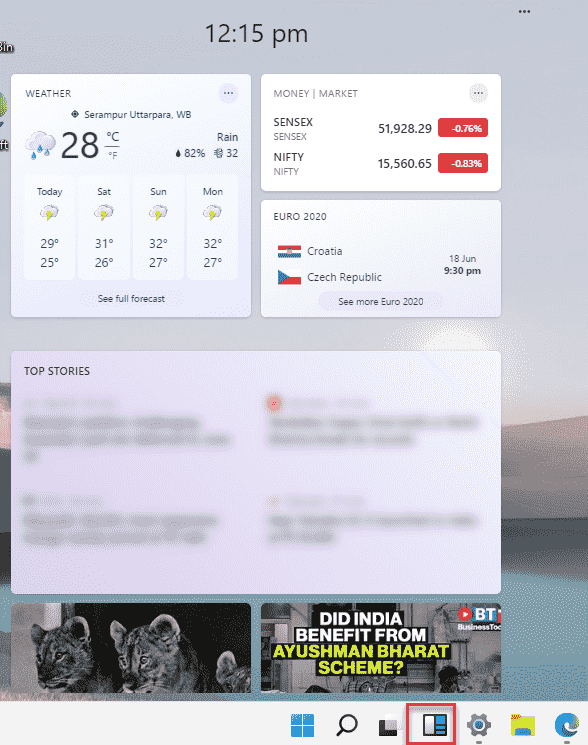
Если вам не нужны виджеты, вы можете просто отключить их в настройках. Прочтите эту статью о том, как настроить панель задач в Windows 11.
Создан для геймеров
Windows 11, кажется, содержит довольно много полезных функций для геймеров. Новое приложение Xbox более интегрировано в Windows 11 с некоторым полезным быстрым доступом к игре Xbox. Передайте инструменты, функции друзей и сообщества, а также Xbox Store для более компактного опыт. Windows 11 более оптимизирована, чтобы использовать меньше ресурсов для запуска ОС, а остальное направить на игровые функции, что позволяет создать более надежную среду.
Также ходят слухи о совершенно новом Microsoft Store, до серьезных изменений пользовательского интерфейса не так далеко.
Есть много мелких внутренних изменений, таких как новые настройки сенсорной панели, представление об использовании батареи для приложений, новое оптимизированное и более быстрое окно поиска, инструмент Power Automate Desktop и многое другое.